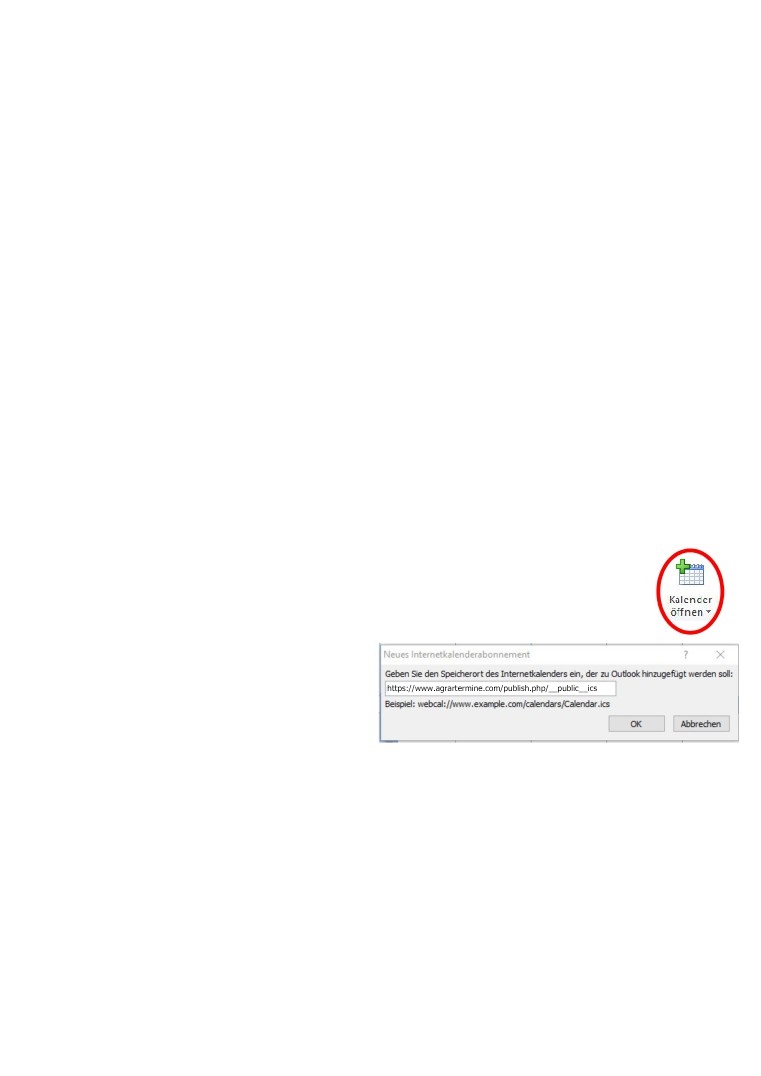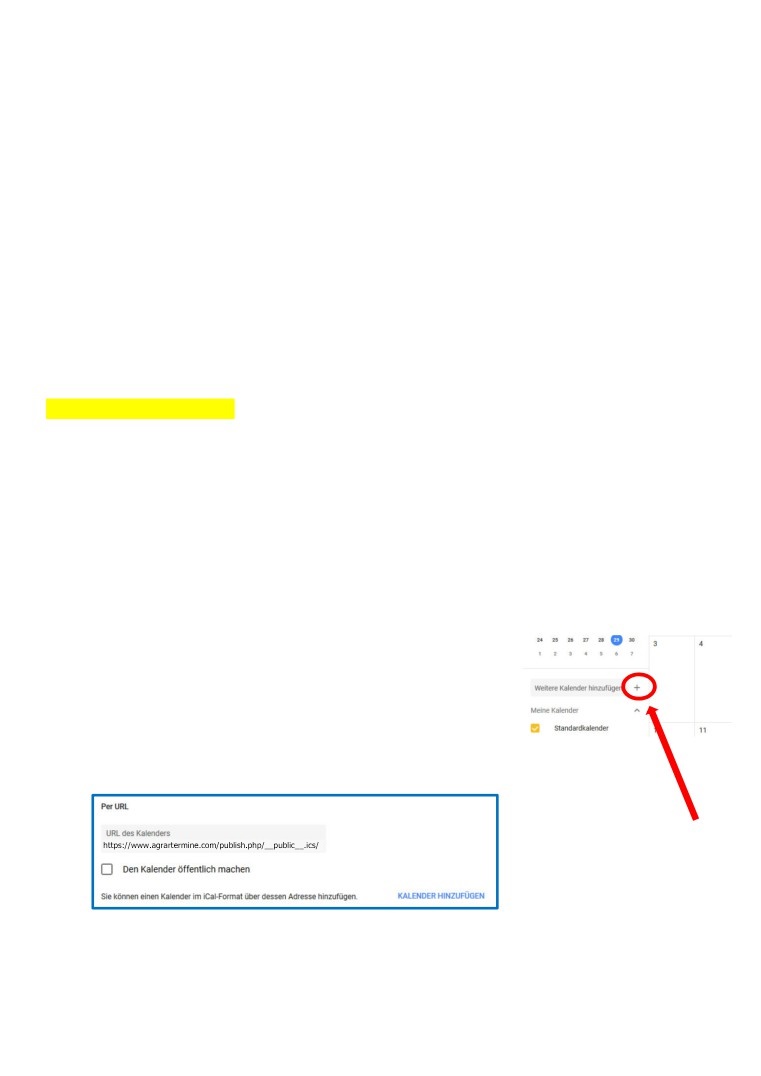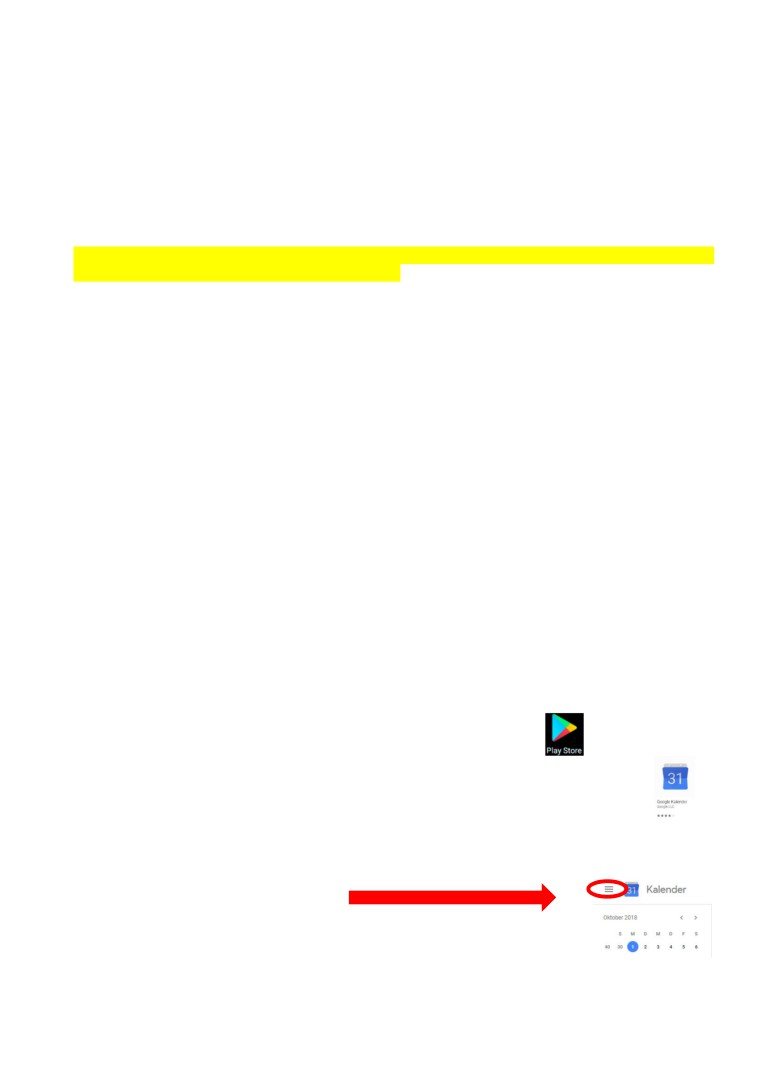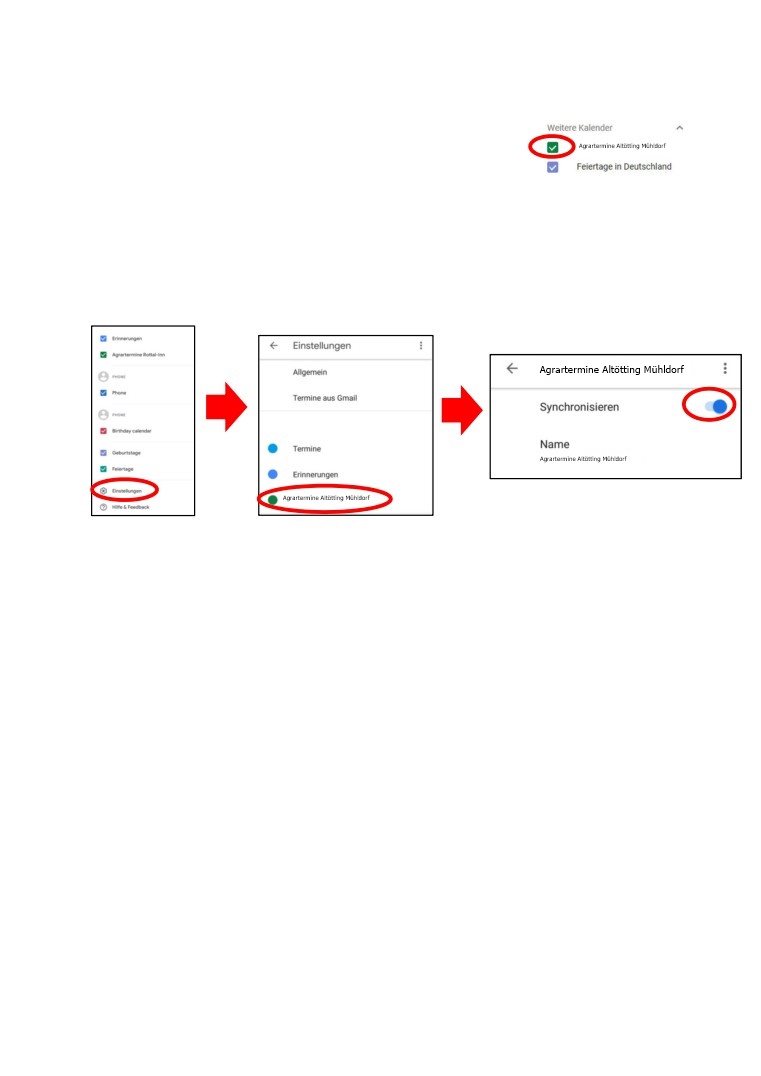Stand: 15.10.2018
Anleitung zur Synchronisierung
(Seite 1: Outlook Kalender + Seite 2: Google Kalender)
Synchronisieren Sie Ihren eigenen Terminkalender mit den Terminen von
Agrartermine Altötting Mühldorf auf Ihrem Smartphone, Tablett oder PC.
Auf dem PC am Beispiel: Outlook Kalender
Im eigenen Outlook Kalender den Agrarterminkalender anzeigen lassen:
Damit die Agrartermine von Altötting Mühldorf automatisch in Ihrem Outlook Kalender Ihres PCs
erscheinen, müssen Sie unseren Kalender zu Ihrem Outlook Kalender hinzufügen. Ihr Outlook
synchronisiert sich dann regelmäßig mit www.agrartermine.com.
Folgen Sie bitte diesen Anweisungen (Nur einmalige Einrichtung notwendig!):
1. Markieren Sie die unten stehende Internetadresse und drücken Sie dann „STRG + C“, um
den markierten Text in die Windows-Zwischenablage zu kopieren:
http://www.agrartermine.com/publish.php/public.ics
2. Öffnen Sie Microsoft Outlook.
3. Auf der linken Seite ganz unten befindet sich das Feld „Kalender“. Klicken Sie dies an.
4. Nun finden Sie in der oberen Leiste mittig den Punkt „Kalender“ öffnen. Dies
anklicken.
5. Nun wählen Sie „Aus dem Internet…“ aus.
6. Fügen Sie die Kalenderadresse ein,
indem Sie nun „STRG + V“ drücken!
7. Bestätigen Sie jetzt mit „OK“.
8. Nun bestätigen Sie mit „Ja“.
9. Fertig! Die Termine werden nun automatisch in Ihren Kalender übernommen, sobald diese
auf der Webseite eingetragen werden.
1
15.10.2018
Auf dem Smartphone/Tablet am Beispiel: Google
Kalender
Eigenen Google Kalender mit Agrartermine Altötting Mühldorf synchronisieren:
Damit die Termine von Agrartermine Altötting Mühldorf automatisch in Ihrem Google Kalender Ihres
Android-Smartphones erscheinen, müssen Sie unseren Kalender zu Ihrem Online-Google
Kalender hinzufügen. Dazu benötigen Sie ein Google-Konto, welches in der Regel bei der
Erstinbetriebnahme des Smartphones angelegt wird. Ihr Smartphone synchronisiert sich
regelmäßig mit dem Online „Google Kalender“ und holt sich dann so auch die Termine von
www.agrartermine.com.
Sollten Sie noch kein Google-Konto besitzen, müssen Sie vorher eines erstellen und dieses zu den Konten auf Ihrem
Smartphone hinzufügen. Am einfachsten ist es, dafür den Einrichtungs-Assistenten von Android zu verwenden.
Die Einrichtung der Synchronisierung auf Ihr Smartphone/Tablet funktioniert
nur mit Hilfe des PCs!
Folgen Sie bitte diesen Anweisungen (Einrichtung einmalig notwendig!):
1. Markieren Sie die unten stehende Internetadresse und drücken Sie dann „STRG + C“, um
den markierten Text in die Windows-Zwischenablage zu kopieren:
2. Loggen Sie sich in Ihr Google-Konto mit Ihrer Emailadresse und Google Passwort ein (z.B.
max.muster@gmail.com) unter:
3. Auf der linken Seite befindet sich das Feld „Weitere Kalender
hinzufügen“. Klicken Sie hier auf das + rechts daneben:
4. Wählen Sie in dem Menü „Per URL“ aus.
5. Fügen Sie die Kalenderadresse ein, indem Sie nun „STRG + V“ drücken!
6. Wählen Sie jetzt „Kalender hinzufügen“ aus.
2
15.10.2018
7. Nun oben links auf den „Zurück-Pfeil“ klicken
8. Wenn Sie möchten, können Sie nach Belieben die Kalenderfarbe ändern:
a) Fahren Sie mit der Maus auf „Agrartermine Altötting Mühldorf“ in der linken Spalte.
b) Klicken Sie die drei kleinen Punkte an, die gerade erschienen sind.
c) Klicken Sie auf die gewünschte Farbe z.B.: Rot.
9. Fertig! Die Termine werden nun innerhalb weniger Minuten automatisch in Ihren Online
Google Kalender am PC übernommen.
Ihr Smartphone sollte nun sofort nach dem Synchronisieren des Smartphone-Terminkalenders
die Termine im Smartphone-Kalender anzeigen.
Ihr Smartphone zeigt immer noch keine Termine des Agrarterminkalenders an?
Falls die Termine im Online „Google Kalender“ angezeigt werden, aber nicht
auf Ihrem Smartphone, müssen Sie noch folgendes durchführen:
Sie müssen vermutlich in den "Konten- & Synchronisierungs-Einstellungen" Ihres
Android-Smartphones noch den Google-Account und dort speziell den Kalender
aktivieren.
Ihr Smartphone zeigt immer noch keine Termine des Agrarterminkalenders an?
Installieren des Google Kalenders:
Falls sich Ihr Kalender auf dem Smartphone immer noch nicht mit dem Google Kalender
am PC synchronisiert hat, so ist die Installation der „Google Kalender“ App über den
Playstore notwendig:
1. Öffnen Sie hierfür über Ihr Smartphone den Play Store.
2. Suchen Sie dort nach „Google Kalender“ und wählen sie folgenden aus:
Installieren Sie sich den Google Kalender auf Ihr Smartphone.
3. Eventuell müssen Sie sich nochmals mit Ihren Google-Daten einloggen.
4. Klicken Sie auf die
3 waagerechten Striche
links oben.
3
15.10.2018
5. Falls „Agrartermine Altötting Mühldorf“ nicht angezeigt wird, so muss „Weitere Kalender“
angeklickt werden
6. Aktivieren Sie nun den Kalender mit einem Klick,
es erscheint ein Häkchen.
7. Weiter unten, unter der Rubrik „Einstellungen“, können Sie nun nochmals das Feld
„Agrartermine Altötting Mühldorf“ auswählen.
Es könnte auch vorkommen, dass man zuerst „Weitere Kalender“ anklicken muss,
um den Agrarterminkalender zu sehen.
Anschließend „Synchronisieren“ aktivieren.
Nun sollte sich auch Ihr Standardkalender auf Ihrem Smartphone mit den Terminen
synchronisieren.
4